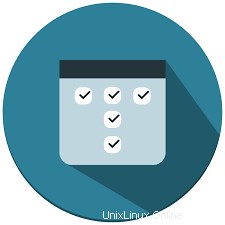
Dans ce didacticiel, nous allons vous montrer comment installer TaskBoard sur Debian 11. Pour ceux d'entre vous qui ne le savaient pas, TaskBoard est un outil gratuit, open source, basé sur PHP et application de planification auto-hébergée qui aide les utilisateurs à suivre leurs tâches importantes. Il fournit une interface Web simple et conviviale pour gérer toutes vos tâches. Il est utilisé par des équipes ou des organisations pour représenter le travail et son chemin vers l'achèvement.
Cet article suppose que vous avez au moins des connaissances de base sur Linux, que vous savez utiliser le shell et, plus important encore, que vous hébergez votre site sur votre propre VPS. L'installation est assez simple et suppose que vous s'exécutent dans le compte root, sinon vous devrez peut-être ajouter 'sudo ‘ aux commandes pour obtenir les privilèges root. Je vais vous montrer l'installation étape par étape de TaskBoard sur une Debian 11 (Bullseye).
Prérequis
- Un serveur exécutant l'un des systèmes d'exploitation suivants :Debian 11 (Bullseye).
- Il est recommandé d'utiliser une nouvelle installation du système d'exploitation pour éviter tout problème potentiel.
- Accès SSH au serveur (ou ouvrez simplement Terminal si vous êtes sur un ordinateur).
- Un
non-root sudo userou l'accès à l'root user. Nous vous recommandons d'agir en tant qu'non-root sudo user, cependant, car vous pouvez endommager votre système si vous ne faites pas attention lorsque vous agissez en tant que root.
Installer TaskBoard sur Debian 11 Bullseye
Étape 1. Avant d'installer un logiciel, il est important de s'assurer que votre système est à jour en exécutant le suivant apt commandes dans le terminal :
sudo apt update sudo apt upgrade
Étape 2. Installation de la pile LAMP.
Un serveur Debian 11 LAMP est requis. Si vous n'avez pas installé LAMP, veuillez lire notre tutoriel précédent pour installer le serveur LAMP sur Debian 11.
Étape 3. Installer TaskBoard sur Debian 11.
Nous téléchargeons maintenant la dernière version de Taskboard depuis la page officielle :
curl -s https://api.github.com/repos/kiswa/TaskBoard/releases/latest |grep browser_download_url | cut -d '"' -f 4 | wget -i -
Ensuite, extrayez le fichier téléchargé :
unzip TaskBoard_v*.zip -d /var/www/html/taskboard
Nous devrons modifier certaines autorisations de dossier :
chown -R www-data:www-data /var/www/html/taskboard chmod -R 775 /var/www/html/taskboard
Étape 3. Configuration d'Apache.
Nous créons maintenant un nouveau fichier de configuration d'hôte virtuel pour TaskBoard. Vous pouvez le faire avec la commande suivante :
nano /etc/apache2/sites-available/taskboard.conf
Ajoutez les lignes suivantes :
<VirtualHost *:80>
ServerAdmin [email protected]
DocumentRoot "/var/www/html/taskboard"
ServerName taskboard.your-domian.com
<Directory "/var/www/html/taskboard">
Options Indexes FollowSymLinks
AllowOverride All
Require all granted
</Directory>
ErrorLog "/var/log/apache2/taskboard-error_log"
CustomLog "/var/log/apache2/taskboard-access_log" combined
</VirtualHost> Enregistrez et fermez le fichier, puis redémarrez le serveur Web Apache pour que les modifications aient lieu :
sudo a2ensite taskboard.conf sudo a2enmod rewrite sudo systemctl restart apache2
Étape 4. Configurez Let's Encrypt SSL.
Tout d'abord, installez Certbot sur votre système Debian à l'aide de la commande suivante :
sudo apt install certbot python3-certbot-apache
Ensuite, générez les certificats, avec la commande suivante :
certbot --apache -d taskboard.your-domain.com
Vous serez ensuite invité à entrer une adresse e-mail pour le certificat. Après avoir entré cela, vous devez accepter les CG et décider si vous souhaitez partager votre e-mail auprès de l'Electronic Frontier Foundation. Cette dernière étape est facultative. Une fois réussie, rechargez à nouveau Apache pour charger toutes les nouvelles configurations.
Étape 5. Accéder à l'interface Web du tableau des tâches.
Une fois l'installation réussie, ouvrez un navigateur Web et accédez à https://taskboard.your-domian.com et vous serez redirigé vers la page de connexion du tableau des tâches :
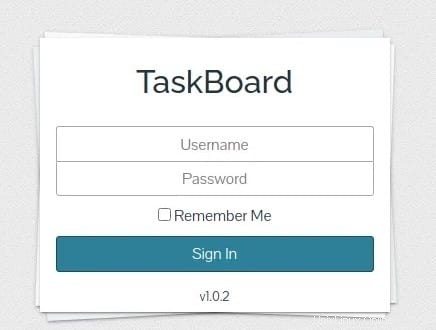
Félicitations ! Vous avez installé TaskBoard avec succès. Merci d'avoir utilisé ce didacticiel pour installer la dernière version de TaskBoard sur Debian 11 Bullseye. Pour obtenir de l'aide supplémentaire ou des informations utiles, nous vous recommandons de consulter le site Web officiel de TaskBoard .